WPForms vs Gravity Forms: ปลั๊กอินแบบฟอร์ม WordPress ใดที่ดีที่สุด? (2022)
เผยแพร่แล้ว: 2021-07-03กำลังพยายามตัดสินใจระหว่าง WPForms กับ Gravity Forms เป็นโซลูชันสำหรับแบบฟอร์มไซต์ WordPress ของคุณหรือไม่
ปลั๊กอินเหล่านี้เป็นปลั๊กอินรูปแบบที่ได้รับความนิยมและมีความยืดหยุ่นมากที่สุด 2 แบบ และแต่ละอันสามารถสร้างกรณีที่ถูกต้องสำหรับชื่อของปลั๊กอินรูปแบบ WordPress ที่ดีที่สุดได้
อย่างไรก็ตาม มีความแตกต่างที่สำคัญบางประการที่อาจผลักดันคุณไปในทิศทางเดียวหรืออีกทางหนึ่ง โดยทั่วไปแล้ว ฉันชอบปลั๊กอินทั้งสองนี้มาก และไม่คิดว่าคุณจะตัดสินใจ "ผิด" ไม่ว่าจะด้วยวิธีใด เป็นเพียงว่า WPForms ดีกว่าสำหรับบางสิ่งในขณะที่ Gravity Forms ดีกว่าสำหรับผู้อื่น พวกเขายังมีราคาที่แตกต่างกัน ดังนั้นงบประมาณอาจมีบทบาทในการตัดสินใจของคุณเช่นกัน
ในการเปรียบเทียบเชิงปฏิบัตินี้ ฉันจะช่วยให้คุณเข้าใจความแตกต่างเหล่านั้น เพื่อให้คุณสามารถเลือกปลั๊กอินที่เหมาะสมกับความต้องการของคุณ หากคุณเร่งรีบ คุณสามารถอ่านส่วนสรุปสั้นๆ ด้านล่างแล้วตัดสินใจเลือกวิธีนั้น หรือถ้าคุณต้องการรายละเอียดที่เต็มไปด้วยเลือด คุณสามารถอ่านต่อเพื่อดูว่าข้อสรุปของฉันมาจากไหน
มาขุดกันเถอะ!
สารบัญ
- WPForms vs Gravity Forms: สรุปอย่างย่อ
- คุณสมบัติ
- ประสบการณ์ผู้ใช้
- การบูรณาการและการทำงานอัตโนมัติ
- ตลาดส่วนขยายบุคคลที่สาม
- ราคา
- ความคิดสุดท้ายเกี่ยวกับ WPForms กับ Gravity Forms
WPForms vs Gravity Forms: สรุปอย่างย่อ
หากคุณกำลังรีบ นี่คือข้อสรุปโดยย่อของฉันจากการเปรียบเทียบทั้งหมด
WPForms เป็นตัวเลือกที่ดีที่สุดสำหรับผู้เริ่มต้นที่ต้องการสร้างแบบฟอร์มการติดต่อพื้นฐานหรือแบบฟอร์มอื่นๆ นี่คือสาเหตุหลักสองประการ:
- WPForms มีเวอร์ชันฟรีที่ทำงานได้ดีสำหรับฟอร์มธรรมดา
- มาพร้อมกับเทมเพลตที่สร้างไว้ล่วงหน้า ซึ่งสะดวกมากสำหรับการเริ่มต้นใช้งานแบบฟอร์มอย่างรวดเร็ว
อย่างไรก็ตาม สำหรับแบบฟอร์มที่ซับซ้อนมากขึ้น (เช่น แบบฟอร์มการชำระเงิน แบบฟอร์มการจับลูกค้าเป้าหมาย แบบฟอร์มการส่งเนื้อหา ฯลฯ) ฉันคิดว่า Gravity Forms เป็นตัวเลือกที่ดีกว่าสำหรับคนส่วนใหญ่ด้วยเหตุผลบางประการ:
- มันราคาไม่แพงมาก โดยทั่วไป คุณจะจ่ายน้อยลงสำหรับคุณสมบัติเดียวกัน
- มีการผสานรวมในตัวมากกว่า และโดยทั่วไปฉันชอบมันสำหรับการตั้งค่าการทำงานอัตโนมัติด้วยการผสานรวมเหล่านั้น
- มีตลาดส่วนขยายของบุคคลที่สามที่มีชีวิตชีวามากขึ้น ซึ่งหมายความว่าคุณสามารถใช้ Gravity Forms ในรูปแบบที่เป็นประโยชน์มากขึ้น
ไม่ใช่ว่า WPForms ไม่สามารถทำสิ่งเหล่านั้นได้ คุณยังสามารถใช้ WPForms สำหรับแบบฟอร์มการชำระเงิน การส่งเนื้อหา และอื่นๆ นอกจากนี้ยังมีความแข็งแกร่งในด้านเหล่านั้นและดีกว่าปลั๊กอินรูปแบบอื่นๆ ส่วนใหญ่
อย่างไรก็ตาม ฉันคิดว่า Gravity Forms นั้นแข็งแกร่งกว่า เล็กน้อย และเมื่อคุณรวมมันเข้ากับราคาที่ต่ำกว่า นั่นเป็นเหตุผลว่าทำไมแบบฟอร์มขั้นสูงจึงได้รับการยอมรับ
หากต้องการเรียนรู้เพิ่มเติม โปรดอ่านเพื่อเปรียบเทียบแบบเต็ม!
คุณสมบัติ
ในการเริ่มต้นการเปรียบเทียบจริง ให้เรียกใช้คุณลักษณะที่แต่ละปลั๊กอินนำเสนออย่างรวดเร็วในตารางเปรียบเทียบ คุณจะเห็นความคล้ายคลึงกันมากมายในแง่ของฟีเจอร์หลัก ซึ่งสมเหตุสมผลเพราะเป็นปลั๊กอินรูปแบบที่ดีที่สุดและยืดหยุ่นที่สุด 2 แบบ
| WPForms | แบบฟอร์มแรงโน้มถ่วง | |
| ตัวสร้างฟอร์มแบบลากและวาง | ️ | ️ |
| บล็อก Gutenberg เฉพาะ | ️ | ️ |
| แบบฟอร์มการติดต่อ | ️ | ️ |
| การจัดการรายการในแดชบอร์ด | ️ | ️ |
| การแจ้งเตือนที่กำหนดเอง | ️ | ️ |
| ตรรกะแบบมีเงื่อนไข | ️ | ️ |
| แบบฟอร์มหลายหน้า | ️ | ️ |
| การอัพโหลดไฟล์ | ️ | ️ |
| เทมเพลตฟอร์มที่สร้างไว้ล่วงหน้า | ️ | * |
| แบบฟอร์มการจับตะกั่ว | ️ | ️ |
| แบบฟอร์มการชำระเงิน | ️ | ️ |
| การรวม Zapier | ️ | ️ |
| การรวม Twilio | ** | ️ |
| คูปอง | ️ | ️ |
| ช่องลายเซ็น | ️ | ️ |
| แบบสำรวจและแบบสำรวจความคิดเห็น | ️ | ️ |
| แบบทดสอบ | ️ | |
| การลงทะเบียนผู้ใช้ | ️ | ️ |
| การส่งเนื้อหาส่วนหน้า | ️ | ️ |
| เว็บฮุค | ️ | ️ |
| แคปต์ชา | ️ | ️ |
| Honeypot ป้องกันสแปม | ️ | ️ |
| การรวม Slack | ** | ️ |
| รูปแบบการสนทนา (โคลน Typeform) | ️ | |
| รายการบางส่วน | ️ | ️ |
| แบบฟอร์มออฟไลน์ | ️ | |
| ขีดจำกัดการกรอกแบบฟอร์ม | ️ | ️ |
| จำกัดการส่งตามวัน/เวลา | ️ | ️ |
* คุณสามารถดาวน์โหลดเทมเพลต Gravity Forms ได้จากเว็บไซต์ แต่ไม่สามารถเข้าถึงได้จากแดชบอร์ด WordPress ของคุณ นอกจากนี้ยังมีไม่มากเท่าที่ WPForms เสนอ
** คุณสามารถตั้งค่านี้ด้วยการผสาน Zapier ของ WPForms ได้ แต่ไม่มีการรวมแบบ เนทีฟ
อย่างที่คุณเห็น ปลั๊กอินค่อนข้างคล้ายกันในแง่ของคุณสมบัติหลักที่มีให้คุณ สำหรับรูปแบบส่วนใหญ่ คุณจะไม่เห็นความแตกต่างมากนัก
อย่างไรก็ตามมีความแตกต่างเล็กน้อยเล็กน้อย ตัวอย่างเช่น Gravity Forms รองรับแบบทดสอบที่ให้คะแนนได้ในขณะที่ WPForms ไม่รองรับ ในทำนองเดียวกัน WPForms มีคุณลักษณะ "รูปแบบการสนทนา" ที่ดี ซึ่งโดยทั่วไปแล้วจะช่วยให้คุณสามารถใช้โคลน Typeform ที่โฮสต์เองได้ ซึ่ง Gravity Forms ไม่มี
WPForms ยังรองรับแบบฟอร์มออฟไลน์ ซึ่งหมายความว่าผู้ใช้สามารถกรอกแบบฟอร์มโดยไม่ต้องเชื่อมต่ออินเทอร์เน็ต แล้วส่งแบบฟอร์มเมื่อออนไลน์ นี่เป็นคุณลักษณะเฉพาะเจาะจงมาก แต่มีประโยชน์ในบางกรณี ตัวอย่างเช่น ฉันอ่านเกี่ยวกับบริษัทอสังหาริมทรัพย์ที่ต้องการให้ตัวแทนเพิ่มรายละเอียดในแบบฟอร์มของพวกเขาแบบออฟไลน์ขณะเรียกดูบ้าน แล้วอัปโหลดแบบฟอร์มเหล่านั้นเมื่อพวกเขากลับมาที่สำนักงาน
โดยรวมแล้ว คุณจะไม่พบความแตกต่างมากนักในฟีเจอร์หลักระดับสูง ดังนั้นคุณอาจต้องการตัดสินใจโดยพิจารณาจากแง่มุมอื่นๆ ของการเปรียบเทียบ WPForms กับ Gravity Forms ของฉัน
ประสบการณ์ผู้ใช้
โดย "ประสบการณ์ผู้ใช้" ฉันหมายถึงสิ่งต่างๆ เช่น ความง่ายในการสร้างและออกแบบแบบฟอร์มของคุณ หน้าตาของอินเทอร์เฟซ การผสานรวมกับเครื่องมือแก้ไขบล็อกได้ดีเพียงใด และอื่นๆ
ในแง่ของประสบการณ์ผู้ใช้ ฉันจะบอกว่าปลั๊กอินทั้งสองนี้ค่อนข้างดี โดยเฉพาะอย่างยิ่งหลังจากการออกแบบอินเทอร์เฟซใหม่ทั้งหมดใน Gravity Forms 2.5 (เผยแพร่ในเดือนเมษายน 2021) ก่อน Gravity Forms 2.5 ฉันคิดว่า Gravity Forms ค่อนข้างเก่าและต้องการอินเทอร์เฟซ WPForms แต่ฉันชอบการออกแบบใหม่นี้มาก และตอนนี้ฉันคิดว่ามันยุติธรรมที่จะบอกว่าผู้ใช้ส่วนใหญ่จะพอใจกับทั้งสองอย่าง
ฉันจะให้ WPForms ได้เปรียบในพื้นที่เดียว - รวมถึงเทมเพลตฟอร์มที่สร้างไว้ล่วงหน้าในขณะที่ Gravity Forms คุณเริ่มต้นจากศูนย์ ไม่ใช่เรื่องใหญ่ แต่การมีเทมเพลตพื้นฐานไว้ใช้งานได้ก็เป็นเรื่องที่ดี โดยเฉพาะอย่างยิ่งเมื่อคุณเพิ่งเริ่มต้นใช้งานปลั๊กอิน
ด้วย WPForms เวอร์ชันที่ต้องชำระเงิน คุณจะสามารถเข้าถึงไลบรารีขนาดใหญ่ของเทมเพลตฟอร์มขั้นสูง เช่น เครื่องคำนวณสินเชื่อที่อยู่อาศัย ซึ่งสามารถช่วยคุณประหยัดเวลาได้
WPForms
เมื่อคุณสร้างฟอร์มใหม่ด้วย WPForms สิ่งแรกที่คุณจะเห็นคือรายการเทมเพลตฟอร์ม สิ่งเหล่านี้จะแตกต่างกันไปตามเวอร์ชันที่คุณมี สำหรับตัวเลือกส่วนใหญ่ คุณสามารถติดตั้ง Add-on ของ Form Templates Pack ซึ่งเพิ่มเทมเพลตกว่า 150 แบบสำหรับกรณีการใช้งานที่แตกต่างกันมากมาย:
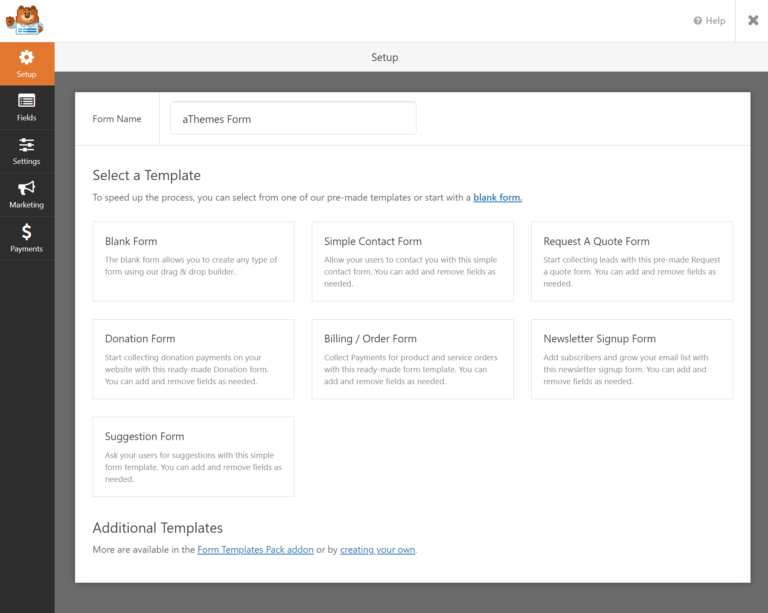
จากที่นั่น คุณจะเข้าสู่ตัวสร้างแบบลากและวาง คุณจะเห็นตัวเลือกและรายการของฟิลด์ที่พร้อมใช้งานทางด้านซ้าย และตัวอย่างแบบสดของแบบฟอร์มของคุณทางด้านขวา
หากต้องการเพิ่มฟิลด์ใหม่หรือจัดเรียงฟิลด์ที่มีอยู่ใหม่ คุณสามารถใช้การลากแล้วปล่อย:
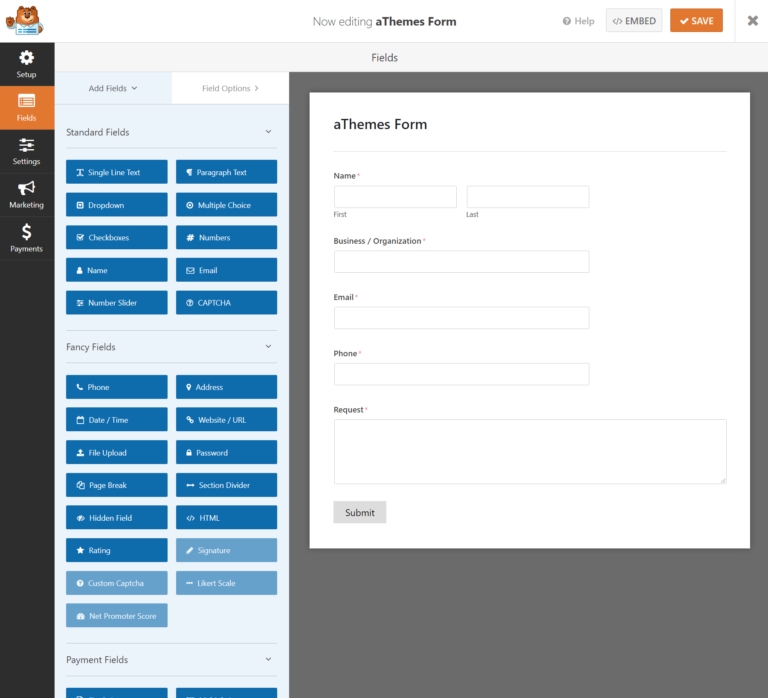
หากต้องการแก้ไขช่อง คุณสามารถคลิกช่องนั้นเพื่อเปิดตัวเลือกในแถบด้านข้างได้
นี่คือที่ที่คุณสามารถกำหนดค่าป้ายกำกับพื้นฐานและการตรวจสอบความถูกต้อง ตลอดจนคุณลักษณะขั้นสูง เช่น ตรรกะตามเงื่อนไข:
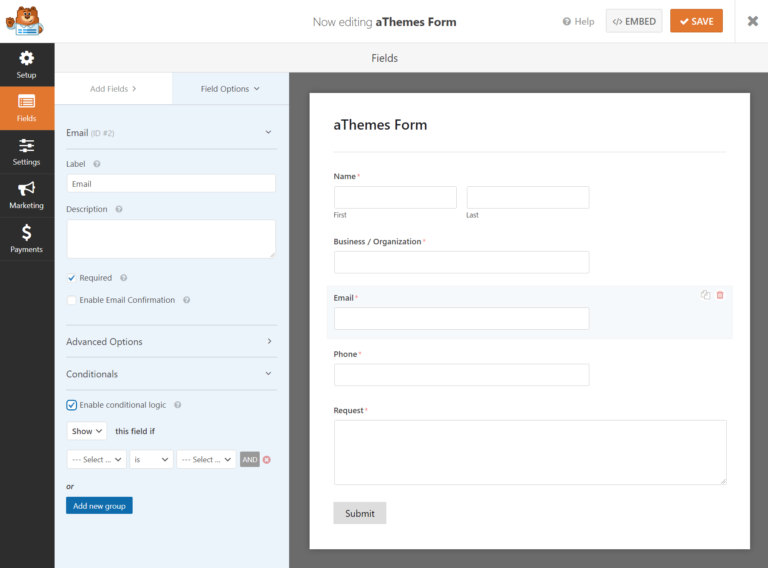
เมื่อคุณตั้งค่าฟิลด์ของฟอร์มแล้ว คุณสามารถเข้าถึงการตั้งค่าระดับฟอร์มได้โดยใช้ตัวเลือกทางด้านซ้ายสุด
ในแท็บ การตั้งค่า คุณสามารถกำหนดค่าสิ่งต่างๆ เช่น การแจ้งเตือนทางอีเมลและข้อความยืนยันได้ คุณจะได้รับการตั้งค่าส่วนเสริมเพิ่มเติมที่นี่ ทั้งนี้ขึ้นอยู่กับส่วนเสริมที่คุณได้ติดตั้งไว้
สิ่งหนึ่งที่ดีคือคุณสามารถเปิดใช้งานตรรกะตามเงื่อนไขในการแจ้งเตือนทางอีเมลและเพิ่มการแจ้งเตือนหลายรายการ (ด้วยเวอร์ชันที่ต้องชำระเงิน):
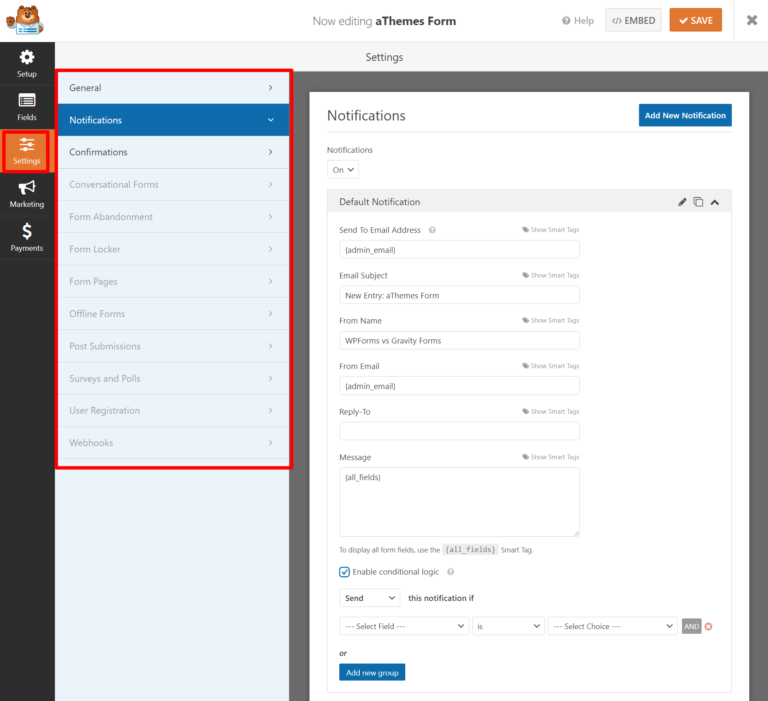
ในพื้นที่การ ตลาด คุณสามารถผสานรวมกับบริการการตลาดผ่านอีเมลและ CRM (การจัดการลูกค้าสัมพันธ์) ที่หลากหลาย หรือคุณสามารถใช้การรวม Zapier ที่จับได้ทั้งหมด:
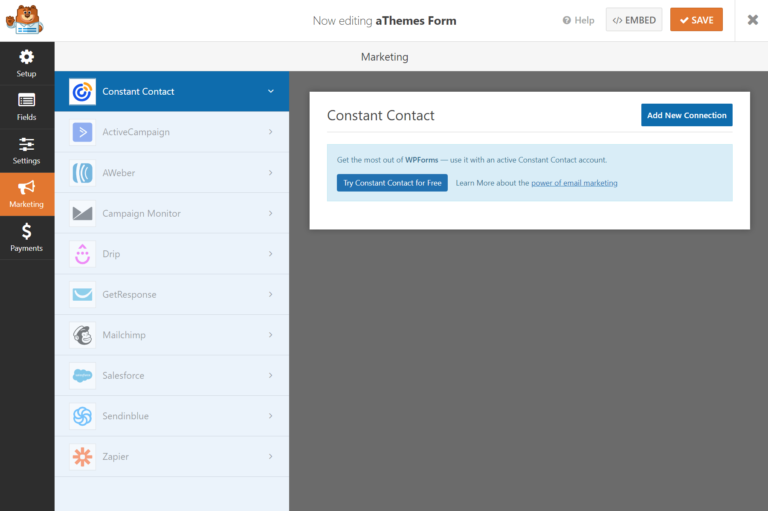
สุดท้าย หากคุณได้ติดตั้งส่วนขยายเกตเวย์การ ชำระ เงินตัวใดตัวหนึ่ง แท็บการชำระเงินจะให้คุณตั้งค่าการผสานการทำงานเหล่านั้นได้
และนั่นคือมันสำหรับการกำหนดค่าแบบฟอร์มของคุณ! ในการฝัง คุณสามารถใช้รหัสสั้นหรือบล็อกเฉพาะ:
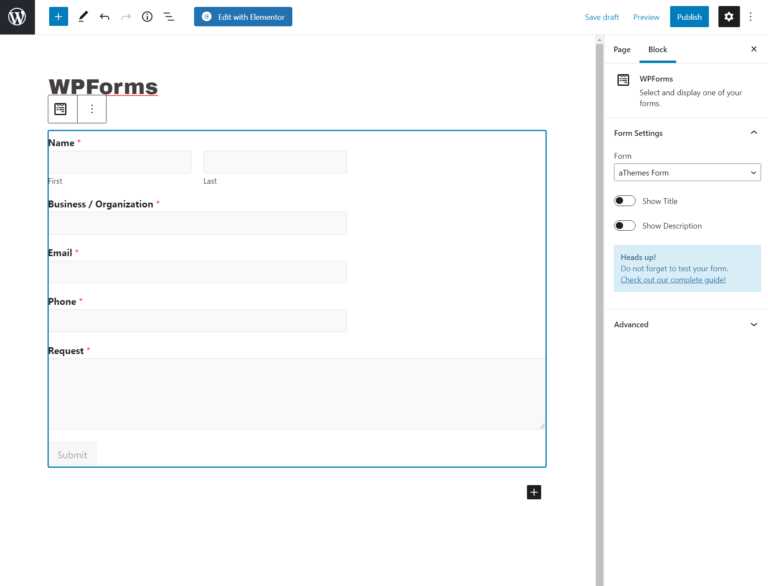
เมื่อคุณได้รับการส่งแบบฟอร์ม คุณสามารถจัดการได้จากแดชบอร์ด WordPress ของคุณโดยไปที่ WPForms → รายการ :
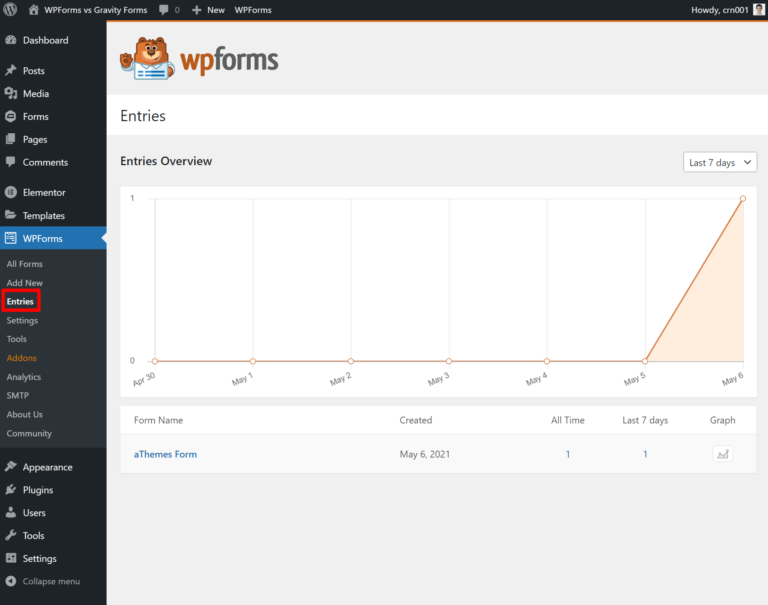
แบบฟอร์มแรงโน้มถ่วง
Gravity Forms ไม่มีเทมเพลตที่สร้างไว้ล่วงหน้าในแดชบอร์ด ดังนั้นคุณจะต้องเริ่มต้นจากพื้นที่ว่าง อย่างไรก็ตาม คุณสามารถดาวน์โหลดเทมเพลตฟอร์มได้จากเว็บไซต์ Gravity Forms ซึ่งไม่สะดวกนักเนื่องจากคุณจำเป็นต้องอัปโหลดไฟล์ JSON เพื่อนำเข้าแต่ละเทมเพลต
ไม่ใช่เรื่องใหญ่ แต่ฉันคิดว่าแนวทางของ WPForms นั้นเป็นมิตรกับผู้เริ่มต้นมากกว่า ฟอร์มแรงโน้มถ่วงยังมีไลบรารีเทมเพลตที่เล็กกว่า WPForms มาก
ในอินเทอร์เฟซ คุณจะเห็นรายการช่องแบบฟอร์มทางด้านขวาและตัวอย่างสดของแบบฟอร์มทางด้านซ้าย คุณสามารถเพิ่มช่องแบบฟอร์มใหม่ได้โดยใช้การลากแล้วปล่อย:
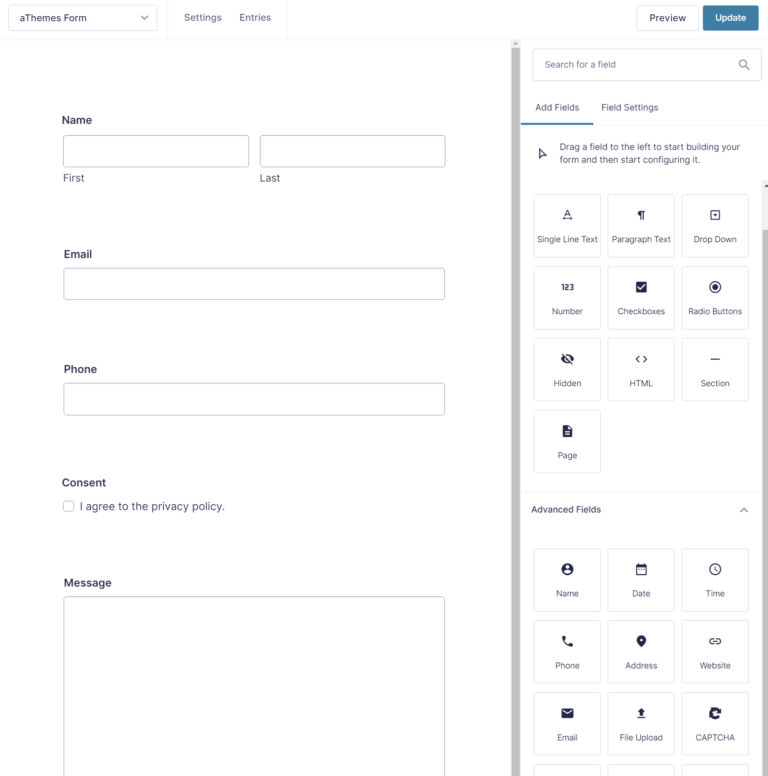
หากต้องการแก้ไขการตั้งค่าของแต่ละฟิลด์ คุณสามารถคลิกเพื่อขยายตัวเลือกในแถบด้านข้างได้

ที่นั่น คุณจะสามารถกำหนดค่ารายละเอียดพื้นฐาน เช่น ป้ายกำกับและกฎการตรวจสอบ:
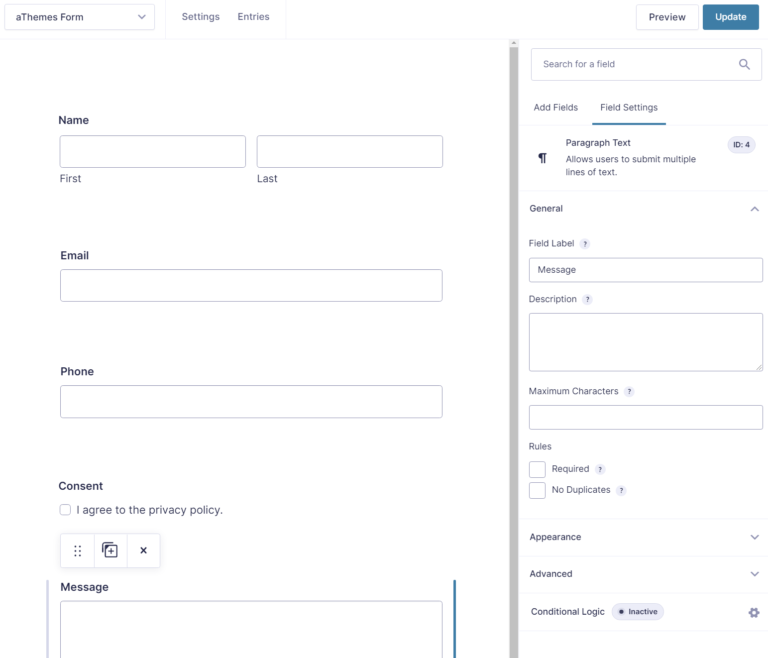
หากคุณเปิดใช้งานตรรกะตามเงื่อนไข คุณจะได้รับพื้นที่การตั้งค่าแบบเลื่อนออกแยกต่างหากเพื่อจัดการกฎตรรกะแบบมีเงื่อนไขของคุณ:
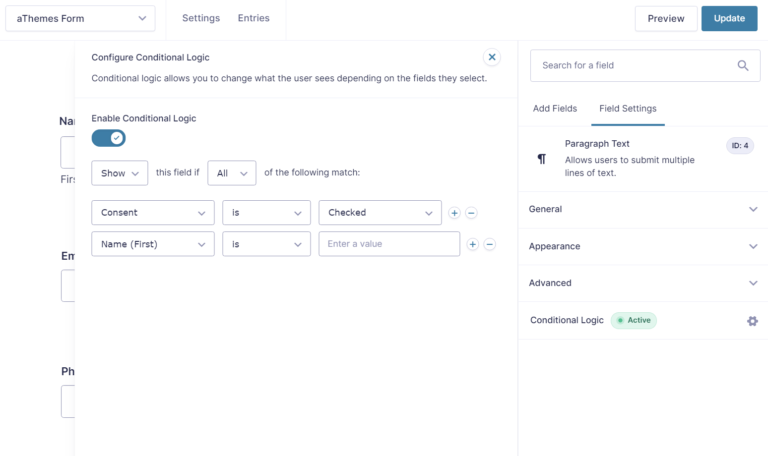
เมื่อคุณพอใจกับเค้าโครงและฟิลด์ของแบบฟอร์มแล้ว คุณสามารถคลิกที่ตัวเลือก การตั้งค่า เพื่อขยายการตั้งค่าระดับแบบฟอร์ม การตั้งค่ามีสี่ส่วนตามค่าเริ่มต้น แม้ว่าคุณจะมีมากกว่านั้นก็ตาม ทั้งนี้ขึ้นอยู่กับส่วนเสริมที่คุณใช้อยู่
พื้นที่ การตั้งค่าแบบฟอร์ม ช่วยให้คุณกำหนดการตั้งค่าระดับแบบฟอร์มพื้นฐาน เช่น ข้อความปุ่ม เค้าโครง และข้อมูลสรุปการตรวจสอบ
นอกจากนี้ยังมีตัวเลือกการจำกัดที่มีประโยชน์ คุณสามารถ:
- จำกัดจำนวนการส่งทั้งหมดลงในแบบฟอร์ม
- กำหนดเวลาแบบฟอร์มให้ใช้ได้เฉพาะในช่วงวันที่/เวลาที่กำหนด
- กำหนดให้ผู้ใช้เข้าสู่ระบบเพื่อใช้แบบฟอร์ม
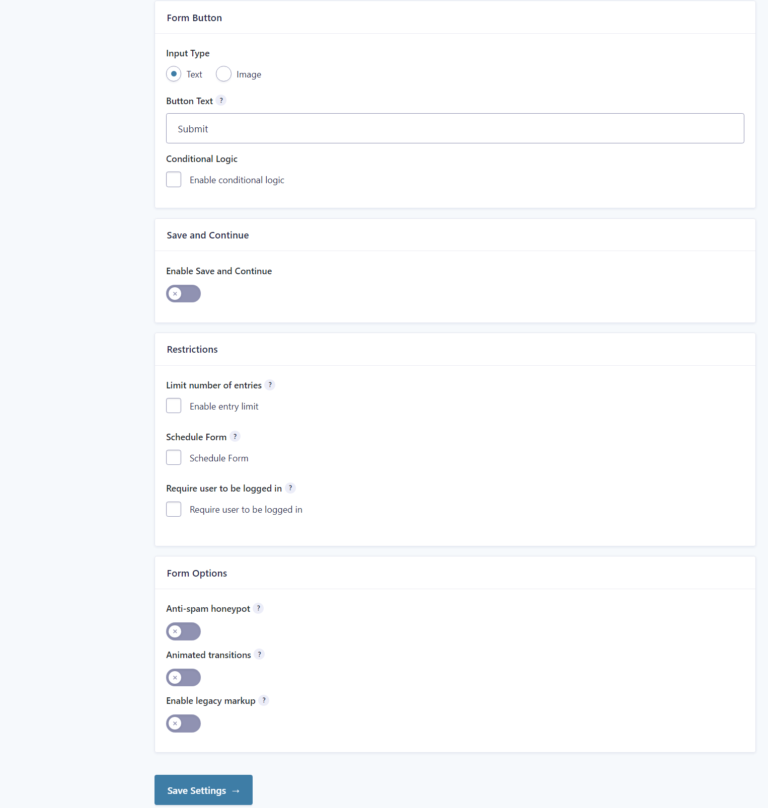
พื้นที่ การยืนยัน ช่วยให้คุณกำหนดค่าข้อความยืนยันที่ผู้ใช้จะเห็นหลังจากส่งแบบฟอร์ม คุณสามารถสร้างการยืนยันได้หลายรายการและใช้ตรรกะตามเงื่อนไขเพื่อแสดงในสถานการณ์ต่างๆ
พื้นที่ การแจ้งเตือน ทำสิ่งเดียวกัน แต่สำหรับการแจ้งเตือนทางอีเมล:
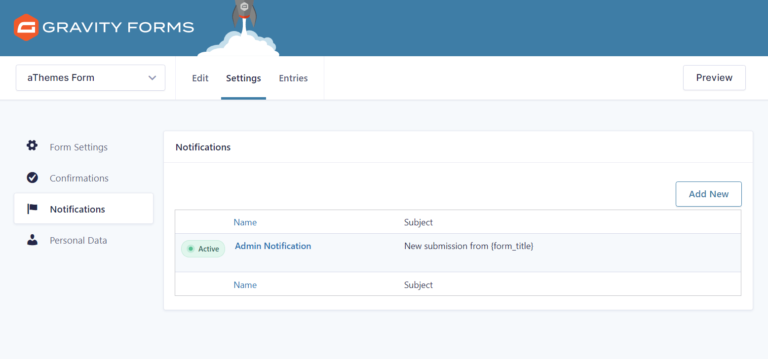
สุดท้าย แท็บ ข้อมูลส่วนบุคคล ช่วยให้คุณควบคุมข้อมูลที่แบบฟอร์มของคุณรวบรวมและเก็บรักษา ซึ่งมีประโยชน์สำหรับการปฏิบัติตาม GDPR และกฎหมายความเป็นส่วนตัวอื่นๆ:
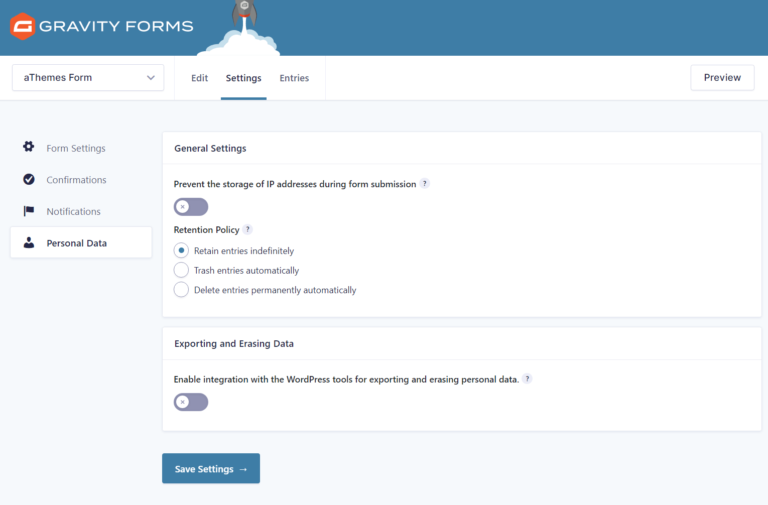
ดังที่ฉันได้กล่าวไว้ก่อนหน้านี้ คุณจะได้รับตัวเลือกเพิ่มเติมที่นี่ ขึ้นอยู่กับส่วนเสริมที่คุณได้ติดตั้งไว้ ตัวอย่างเช่น หากคุณติดตั้งโปรแกรมเสริม Mailchimp คุณจะได้รับพื้นที่เฉพาะของ Mailchimp ที่ให้คุณสร้าง "ฟีด" ได้
ฟีดเป็นคำศัพท์ของ Gravity Forms ทั่วไปสำหรับการดำเนินการอัตโนมัติบางประเภทที่แบบฟอร์มของคุณใช้หลังจากส่ง ตัวอย่างเช่น การเพิ่มบุคคลลงในรายชื่ออีเมล การสร้างเอกสาร PDF หรือการส่งข้อมูลบางอย่างไปยัง Zapier
คุณยังสามารถใช้ตรรกะแบบมีเงื่อนไขในฟีดของคุณได้ ซึ่งมีประโยชน์มาก ตัวอย่างเช่น คุณสามารถเพิ่มคนในรายชื่ออีเมล Mailchimp ได้ก็ต่อเมื่อพวกเขาทำเครื่องหมายในช่องเพื่อให้ความยินยอม:
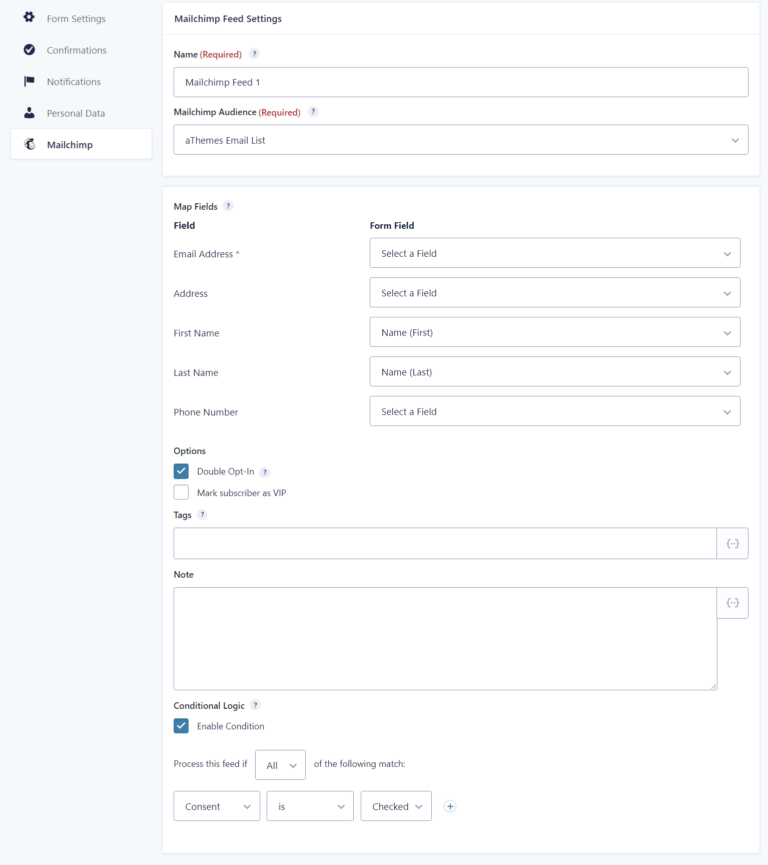
เมื่อคุณพอใจกับแบบฟอร์มแล้ว คุณสามารถแสดงแบบฟอร์มบนเว็บไซต์ของคุณโดยใช้รหัสย่อหรือบล็อกเฉพาะของ Gutenberg:

เมื่อคุณได้รับการส่ง คุณสามารถดูได้จากแดชบอร์ด WordPress ของคุณ:
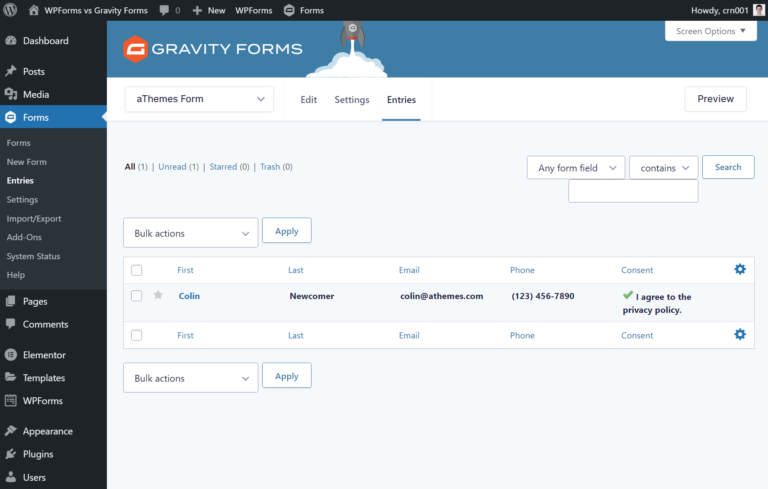
การบูรณาการและการทำงานอัตโนมัติ
ทั้ง WPForms และ Gravity Forms รวมเข้ากับบริการของบุคคลที่สามมากมาย บริการเหล่านี้มีตั้งแต่บริการการตลาดผ่านอีเมล, CRM, แหล่งความช่วยเหลือ, ผู้ดำเนินการชำระเงิน และอื่นๆ
ที่สำคัญกว่านั้น ปลั๊กอินทั้งสองช่วยให้คุณสามารถตั้งค่าการทำงานอัตโนมัติเกี่ยวกับการรวมระบบของบุคคลที่สามเหล่านั้นได้ ตัวอย่างเช่น คุณสามารถเพิ่มบุคคลลงในรายชื่ออีเมล Mailchimp ของคุณได้โดยอัตโนมัติ หากพวกเขาทำเครื่องหมายในช่องใดช่องหนึ่งในแบบฟอร์มของคุณ
โดยรวมแล้ว ฉันจะให้ความได้เปรียบเล็กน้อยกับ Gravity Forms เนื่องจากมีรายการการรวมที่ยาวกว่า อย่างไรก็ตาม ปลั๊กอินทั้งสองรองรับการผสานการทำงาน "หลัก" ทั้งหมด ดังนั้นผู้ใช้ส่วนใหญ่จึงอาจไม่สังเกตเห็นความแตกต่างมากนัก
หากคุณต้องการเรียกดูการผสานรวมของ WPForms ทั้งหมด ขอแนะนำให้ดูตารางเปรียบเทียบราคาเนื่องจากจะให้รายการทั้งหมดแก่คุณ
หากคุณต้องการเรียกดูการผสานรวมของ Gravity Forms ทั้งหมด ฉันขอแนะนำให้ตรวจสอบรายการส่วนเสริมเนื่องจากแสดงรายการการผสานรวมทุกรายการ
ฉันให้ Gravity Forms ได้เปรียบเล็กน้อยเพราะมันมีการบูรณาการโดยตรงมากกว่า ตัวอย่างเช่น Gravity Forms มีการรวม Slack โดยตรงเพื่อโพสต์การส่งแบบฟอร์มเป็นการแจ้งเตือน Slack WPForms ช่วยให้คุณทำสิ่งที่คล้ายกันได้ แต่คุณต้องพึ่งพา Zapier
คุณจะพบสิ่งนี้ได้หลายครั้งโดยที่ WPForms อาศัย Zapier สำหรับบริการที่ Gravity Forms มีการผสานรวมโดยตรง เนื่องจาก Zapier เสียเงินสำหรับงานมากกว่า 100 งานต่อเดือน การผสานรวมโดยตรงจึงเป็นที่นิยมมากกว่า
ในทำนองเดียวกัน Gravity Forms มีการผสานการทำงานเฉพาะบางอย่าง เช่น การผสานการทำงานกับไปป์ เพื่อให้คุณสามารถให้ผู้ใช้บันทึกวิดีโอของตนเองเป็นฟิลด์แบบฟอร์ม ซึ่งอาจเป็นประโยชน์ในกรณีเฉพาะ
ตลาดส่วนขยายบุคคลที่สาม
แม้ว่า WPForms และ Gravity Forms จะทรงพลังและยืดหยุ่น แต่ก็ไม่สามารถทำทุกอย่างได้ เพื่อเพิ่มฟังก์ชันการทำงานให้มากยิ่งขึ้น ปลั๊กอินทั้งสองอนุญาตให้มีส่วนขยายของบุคคลที่สาม ที่นี่ Gravity Forms เป็นผู้ชนะที่ชัดเจนด้วยตลาดส่วนขยายบุคคลที่สามที่มีชีวิตชีวามากขึ้น
อันที่จริง ฉันจะพูดด้วยซ้ำว่าตลาดส่วนขยายของ Gravity Forms เป็นหนึ่งในจุดขายที่แข็งแกร่งที่สุด เนื่องจากคุณสามารถหาส่วนขยายที่ออกแบบมาอย่างดีมากมายเพื่อทำงานที่มีประโยชน์มากมาย
WPForms
WPForms อนุญาตให้มีส่วนขยายของบุคคลที่สาม แต่ตลาดไม่แข็งแกร่งและ WPForms ดูเหมือนจะไม่ทำอะไรมากเพื่อสนับสนุนนักพัฒนาบุคคลที่สาม ตัวอย่างเช่น WPForms จะไม่แสดงรายการส่วนขยายของบุคคลที่สามที่ใดก็ได้บนไซต์ ( อย่างน้อยฉันก็หาไม่เจอ )
หากคุณไปที่ WordPress.org และค้นหา “WPForms” คุณจะพบตัวเลือกที่น่าสนใจ ต่อไปนี้คือตัวเลือกที่มีประโยชน์มากกว่าบางส่วนที่ฉันพบ:
- มุมมองสำหรับ WPForms – ให้คุณแสดงการส่งในส่วนหน้า
- PDF Builder สำหรับ WPForms – ให้คุณสร้าง PDF แบบกำหนดเองจากการส่ง
- Styler สำหรับ WPForms – ให้ตัวเลือกการจัดสไตล์ขั้นสูงสำหรับแบบฟอร์มของคุณ
- GSheetConnector WPForms – ทำให้ง่ายต่อการเชื่อมต่อ WPForms กับ Google ชีต
แบบฟอร์มแรงโน้มถ่วง
ดังที่ฉันได้กล่าวไปแล้ว Gravity Forms มีตลาดส่วนขยายบุคคลที่สามที่แข็งแกร่งกว่ามาก อันที่จริง ผู้คนจำนวนมากสร้างธุรกิจทั้งหมดโดยใช้ส่วนเสริมของ Gravity Forms เท่านั้น
คุณสามารถเรียกดูส่วนเสริมของบุคคลที่สามทั้งหมดได้ที่นี่ (และค้นหาที่ WordPress.org) แต่นี่คือรายการโปรดบางส่วนและตัวเลือกที่มีประโยชน์ที่สุดของฉัน:
- GravityView – แสดงการส่งแบบฟอร์มในส่วนหน้าด้วยวิธีต่างๆ มากมาย (เช่น การสร้างไดเร็กทอรี)
- Gravity Flow – ตั้งค่าเวิร์กโฟลว์ขั้นสูงและระบบอัตโนมัติที่คุณสามารถใช้สำหรับการสนับสนุน การชำระเงิน การปฏิบัติตามคำสั่งซื้อ การจัดการกรณีและปัญหา การขอลาพักร้อน และอื่นๆ อีกมากมาย
- Gravity PDF – สร้างอัตโนมัติและเติม PDF ที่กำหนดเองจากการส่ง
- Gravity Perks – ส่วนเสริมและการปรับแต่งแบบแยกส่วน 30+ สำหรับ Gravity Forms
ด้วยความแตกต่างของ "โปรแกรมเสริมที่ผ่านการรับรอง" Gravity Forms ยังเน้นย้ำนักพัฒนาบางรายที่ทำงานอย่างใกล้ชิดกับทีม Gravity Forms
โดยรวมแล้ว Gravity Forms ชนะในเรื่องคุณภาพ ปริมาณ และประโยชน์ของส่วนขยายของบุคคลที่สาม
ราคา
ในแง่ของราคา มีความแตกต่างใหญ่อย่างหนึ่งระหว่าง WPForms กับ Gravity Forms — WPForms ใช้โมเดล "freemium" และมีเวอร์ชันฟรีที่ WordPress.org ในขณะที่ Gravity Forms มาในเวอร์ชันพรีเมียมเท่านั้น
แน่นอนว่า WPForms เวอร์ชันฟรีนั้นมีคุณลักษณะจำกัด และคุณสามารถใช้มันสำหรับแบบฟอร์มการติดต่อและการใช้งานทั่วไปอื่นๆ ได้เป็นหลัก แต่ถ้านั่นคือทั้งหมดที่คุณต้องการและคุณมีงบประมาณจำกัด WPForms ก็มีความได้เปรียบอย่างแน่นอน
อย่างไรก็ตาม เมื่อพูดถึงเวอร์ชันพรีเมียม สิ่งต่างๆ เปลี่ยนไปตามความชอบของ Gravity Forms เนื่องจาก Gravity Forms มีราคาไม่แพงนัก โดยเฉพาะหลังจากปีแรก
WPForms
WPForms เสนอแผนราคาที่แตกต่างกันสี่แบบสำหรับรุ่น Pro แต่ละแผนอนุญาตให้ใช้ไซต์ต่างๆ ได้หลายไซต์ และยังให้คุณเข้าถึงคอลเลกชั่นส่วนขยายต่างๆ ได้อีกด้วย
โดยทั่วไป แผนดังกล่าวได้รับการออกแบบสำหรับกรณีการใช้งานต่อไปนี้:
- พื้นฐาน – $39.50 – เพิ่มคุณสมบัติพรีเมียมพื้นฐาน เช่น ตรรกะตามเงื่อนไขและแบบฟอร์มหลายหน้า รองรับหนึ่งเว็บไซต์
- บวก – $99.50 – เพิ่มการรวมบริการการตลาดผ่านอีเมลเพื่อสร้างแบบฟอร์มการจับลูกค้าเป้าหมาย รองรับสามเว็บไซต์
- Pro – $199.50 – ปลดล็อกประเภทขั้นสูงของแบบฟอร์ม เช่น แบบฟอร์มการชำระเงิน แบบสำรวจ แบบฟอร์มการสนทนา และคุณสมบัติขั้นสูงอื่นๆ รองรับห้าเว็บไซต์
- Elite – $299.50 – ให้คุณเข้าถึง Webhooks และคุณสมบัติขั้นสูงอื่นๆ เช่น การผสานรวมกับ Salesforce รองรับเว็บไซต์ไม่จำกัด
ดูการเปรียบเทียบแบบละเอียดของแผนการกำหนดราคาและส่วนเสริมที่รวมอยู่
สิ่งสำคัญอย่างหนึ่งที่ต้องทำความเข้าใจกับ WPForms คือราคาที่คุณเห็นด้านบน ใช้กับปีแรก เท่านั้น คุณจะได้รับส่วนลด 50% จากราคาปกติสำหรับปีแรกเท่านั้น
นี่คือเหตุผลที่ฉันบอกว่า Gravity Forms มีราคาไม่แพงมาก — WPForms จะเพิ่มราคาขึ้นหลังจากปีแรก หากคุณต้องการต่ออายุและรับการสนับสนุนและการอัปเดตต่อไป
ต่อไปนี้คือราคาเต็มที่คุณต้องจ่ายเมื่อต่ออายุใบอนุญาต:
- พื้นฐาน – $79
- บวก – $199
- โปร – $399
- ยอดเยี่ยม – $599
ฉันคิดว่าคุณสามารถซื้อใบอนุญาตอื่นโดยใช้บัญชีอีเมลอื่นเพื่อรับส่วนลดอีกครั้ง แต่คุณต้องจัดการกับการแลกเปลี่ยนคีย์ใบอนุญาตทั้งหมดของคุณ
แบบฟอร์มแรงโน้มถ่วง
Gravity Forms เสนอแผนราคาสามแผน เช่นเดียวกับ WPForms แต่ละแผนจะอนุญาตให้ใช้ไซต์ต่างๆ ได้หลายไซต์และมี Add-on ต่างๆ ที่เลือกไว้
นี่คือรายละเอียดพื้นฐานของประเภทของแบบฟอร์มที่คุณสามารถสร้างได้ในแต่ละแผน:
- พื้นฐาน – $59 – มีคุณลักษณะขั้นสูง เช่น ตรรกะตามเงื่อนไขและแบบฟอร์มหลายหน้า ตลอดจนบริการการตลาดผ่านอีเมลส่วนใหญ่และการผสานรวม CRM สำหรับแบบฟอร์มการจับลูกค้าเป้าหมาย รองรับหนึ่งเว็บไซต์
- Pro – $159 – เพิ่มการผสานรวม CRM เช่นเดียวกับการสนับสนุนการชำระเงิน (PayPal, Stripe และ Square) และการผสานรวมที่มีประโยชน์อื่นๆ (Zapier, Trello, FreshBooks, Dropbox และอื่นๆ) รองรับสามเว็บไซต์
- Elite – $259 – เพิ่มการสนับสนุนสำหรับแบบสำรวจ โพล ฟิลด์ลายเซ็น และคุณสมบัติขั้นสูงอื่นๆ นอกจากนี้ยังให้คูปอง Webhooks และเกตเวย์การชำระเงินอื่น ๆ แก่คุณ รองรับเว็บไซต์ไม่จำกัด
แผนข้างต้นมีไว้สำหรับการสนับสนุนและอัปเดตหนึ่งปี - คุณจะต้องจ่ายในราคาเดียวกันหากต้องการต่ออายุ นี่คือรายการโดยละเอียดของส่วนเสริมที่มีให้ในแต่ละแผน
เปรียบเทียบราคาโดยละเอียด
เพื่อให้เห็นความแตกต่างของราคาระหว่างปลั๊กอินทั้งสองได้ง่ายขึ้น ต่อไปนี้คือราคาขั้นต่ำที่คุณต้องจ่ายเพื่อสร้างแบบฟอร์มประเภทต่างๆ ฉันจะเพิ่มราคาทั้งสองสำหรับ WPForms:
| ประเภทของแบบฟอร์ม | WPForms | แบบฟอร์มแรงโน้มถ่วง |
| แบบฟอร์มติดต่อ/แบบฟอร์มพื้นฐาน | ฟรี | $59 |
| แบบฟอร์มการจับตะกั่ว | $39.50 / $79 | $59 |
| แบบฟอร์มการชำระเงิน | $199.50 / $399 | $159 |
| การสร้างโพสต์ส่วนหน้า | $199.50 / $399 | $259 |
| การลงทะเบียนผู้ใช้ | $199.50 / $399 | $259 |
| แบบสำรวจและแบบสำรวจความคิดเห็น | $199.50 / $399 | $259 |
| แบบฟอร์ม Zapier | $199.50 / $399 | $159 |
| แบบฟอร์มเว็บฮุค | $299.50 / $599 | $259 |
| แบบฟอร์มลายเซ็น | $199.50 / $399 | $259 |
อย่างที่คุณเห็น WPForms นั้นถูกกว่าเล็กน้อยสำหรับบางฟอร์มด้วยราคาปีแรก แต่ Gravity Forms ก็ชนะบางฟอร์มในปีแรกเช่นกัน ในแง่ของราคาต่ออายุปีที่สอง Gravity Forms จะถูกกว่าในทุกหมวดหมู่ ยกเว้นสำหรับแบบฟอร์มการติดต่อทั่วไป (เนื่องจาก Gravity Forms ไม่มีเวอร์ชันฟรี)
ความคิดสุดท้ายเกี่ยวกับ WPForms กับ Gravity Forms
โดยรวมแล้ว การเลือกระหว่าง Gravity Forms และ WPForms นั้นขึ้นอยู่กับว่าคุณต้องการทำอะไรกับแบบฟอร์มของคุณ
หากคุณต้องการวิธีแก้ปัญหาสำหรับแบบฟอร์มการติดต่อพื้นฐาน ฉันคิดว่ามันไม่ง่ายเลยที่จะเลือกใช้ WPForms เพราะมันมีเวอร์ชันฟรีที่ WordPress.org แม้ว่า Gravity Forms สามารถจัดการแบบฟอร์มการติดต่อพื้นฐานได้อย่างแน่นอน แต่ฉันไม่คิดว่าจะมีเหตุผลใดที่จะต้องจ่ายเงิน 59 ดอลลาร์สำหรับ Gravity Forms เมื่อ WPForms ทำสิ่งเดียวกันได้ฟรี โดยเฉพาะอย่างยิ่งเพราะ WPForms ยังคงเป็นปลั๊กอินที่ยอดเยี่ยม
ในทางกลับกัน หากคุณต้องการสร้างรูปแบบขั้นสูงเพิ่มเติม ฉันจะให้ขอบของ Gravity Forms สำหรับแบบฟอร์มขั้นสูง ฉันหมายถึงแบบฟอร์มต่างๆ เช่น แบบสำรวจ แบบฟอร์มการส่งเนื้อหาส่วนหน้า แบบฟอร์มการชำระเงิน แบบฟอร์มการจับลูกค้าเป้าหมายขั้นสูง และอื่นๆ
ไม่ใช่ว่า WPForms ไม่ดีในสิ่งเหล่านั้น (เป็นหนึ่งในตัวเลือกที่ดีกว่าในพื้นที่และจะเอาชนะปลั๊กอินรูปแบบอื่น ๆ ได้มากที่สุด) แต่ฉันคิดว่า Gravity Forms ดีกว่าและยืดหยุ่นกว่าเล็กน้อย
นี่คือสาเหตุบางประการที่ฉันคิดว่า:
- Gravity Forms มีการผสานการทำงานในตัวมากขึ้น ซึ่งหมายความว่าคุณไม่จำเป็นต้องพึ่งพา Zapier มากนัก
- Gravity Forms มีตลาดส่วนขยายของบุคคลที่สามขนาดใหญ่ ซึ่งให้ความยืดหยุ่นมากมายแก่คุณ ตัวอย่างเช่น GravityView ให้คุณสร้างไดเร็กทอรีฟรอนต์เอนด์จากการส่งฟอร์ม Gravity และ Gravity Flow ช่วยให้คุณตั้งค่าการทำงานอัตโนมัติขั้นสูงบางอย่างได้
นอกจากนี้ Gravity Forms ยังมีราคาถูกกว่า WPForms เมื่อคุณพิจารณาราคาต่ออายุ WPForms มีมูลค่า $ 599 สำหรับใบอนุญาต Elite เมื่อต่ออายุในขณะที่ Gravity Forms อยู่ที่ 259 เหรียญสำหรับใบอนุญาต Elite และไม่ขึ้นราคาเมื่อต่ออายุ
นี่คือความคิดพื้นฐานของฉัน: ใช้ WPForms เวอร์ชันฟรี หากคุณต้องการแค่ฟอร์มพื้นฐานเพราะเป็นปลั๊กอินที่ยอดเยี่ยมโดยไม่มีค่าใช้จ่าย แต่สำหรับแบบฟอร์มขั้นสูง ให้เลือก Gravity Forms เพราะมันถูกกว่าและแข็งแกร่งกว่าเล็กน้อยเมื่อพูดถึงการผสานรวมและการขยาย
สุดท้ายนี้ หากคุณสงสัยว่าเราใช้ปลั๊กอินรูปแบบใด นี่คือรายละเอียด เราใช้ Gravity Forms ที่ aThemes แต่โดยส่วนตัวแล้วฉันใช้ WPForms บนไซต์ของตัวเองเพราะฉันมีแบบฟอร์มติดต่อง่ายๆ และ WPForms ทำทุกอย่างที่ฉันต้องการฟรี
หากคุณยังมีข้อสงสัยใดๆ เกี่ยวกับ WPForms กับ Gravity Forms? หรือมีความคิดว่าอันไหนดีกว่ากัน? แจ้งให้เราทราบในความคิดเห็น!
